SwitchBotの見守りカメラ動体検知ON/OFF設定を紹介します!
動作説明
NFCタグにスマホをかざす→SwitchBotの動体検知ON
使うシーン
子どもの様子をいつでも確認できるSwitchBotの見守りカメラは、忙しいパパママの強い味方。でも、動体検知を毎回ONにするのは意外と手間…。そこで活躍するのがNFCタグ!スマホをかざすだけで、一瞬で設定完了。「あれ、今ちゃんとONにしたっけ?」と悩むこともなくなり、家事や育児の合間でもサッと操作できて安心感アップ!簡単・時短で家族の安全を守れる、そんな便利ワザを試してみませんか?
設定方法
【事前準備】
SwitchBotのアプリより設定しますのでインストールをお願いします。
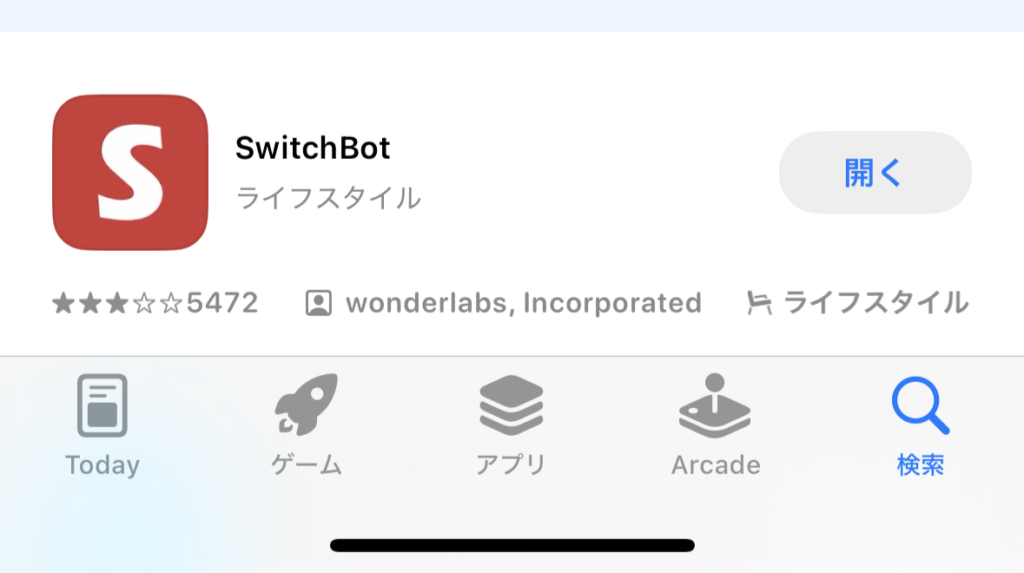
【本設定】
①SwitchBotのアプリを起動
②オートメーションをタップ
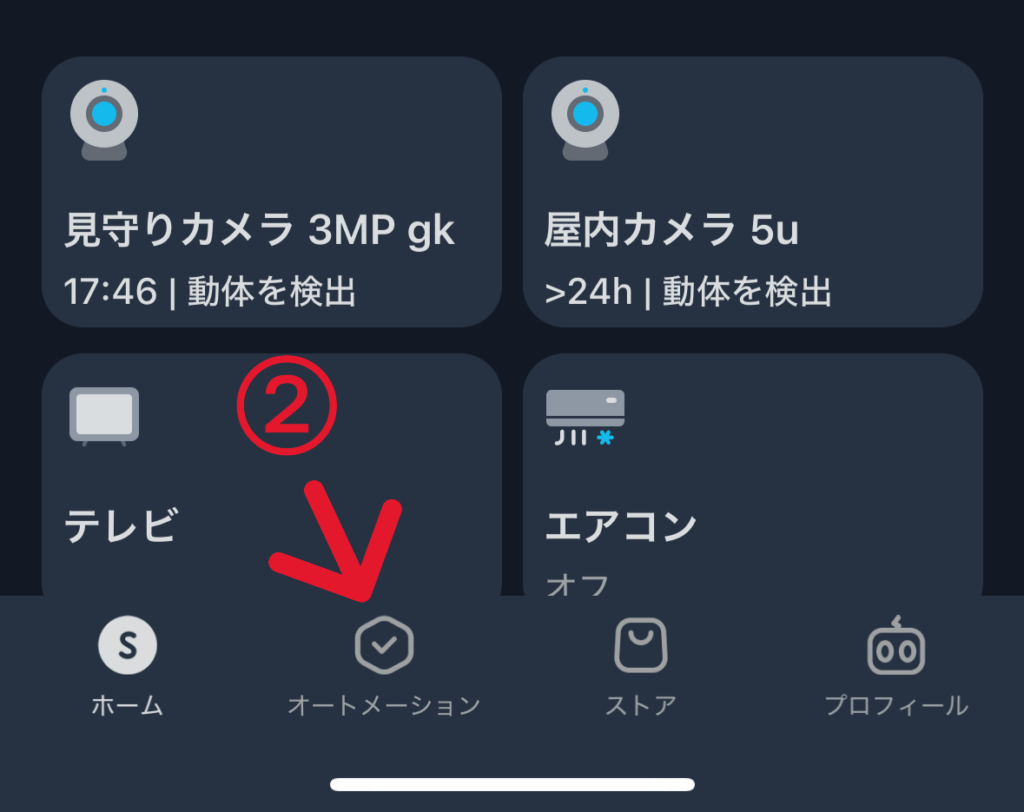
③「+」をタップ
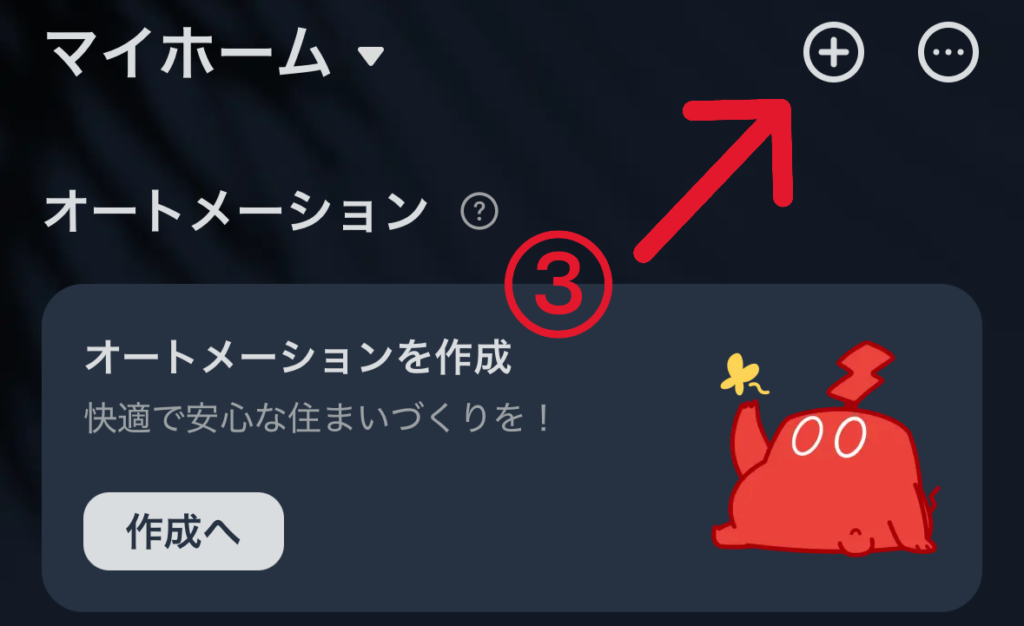
④オートメーションの名前を入力(ここでは「見守りカメラ動体検知ON」と設定)
⑤条件を追加の「+」をタップ
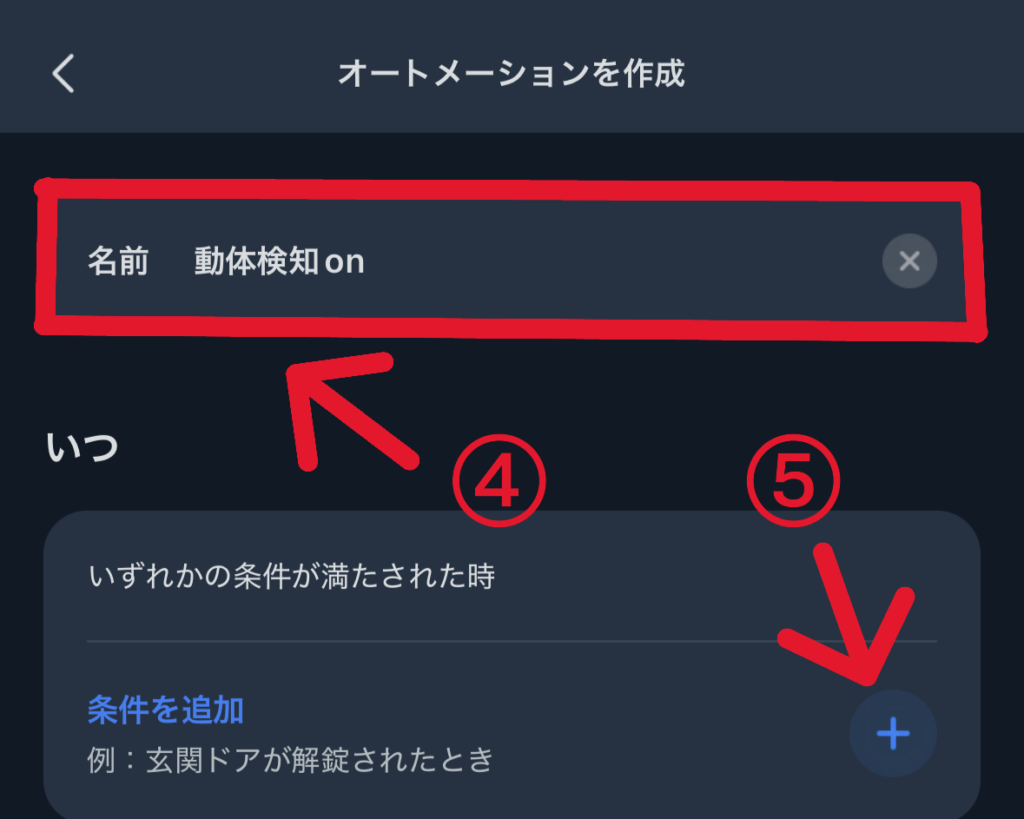
⑥「NFCタグ」をタップ

⑦「スキャンの準備ができました」という画面が出てきたら、NFCタグをかざす
読み込みが完了するとチェックマークの画面に変わる
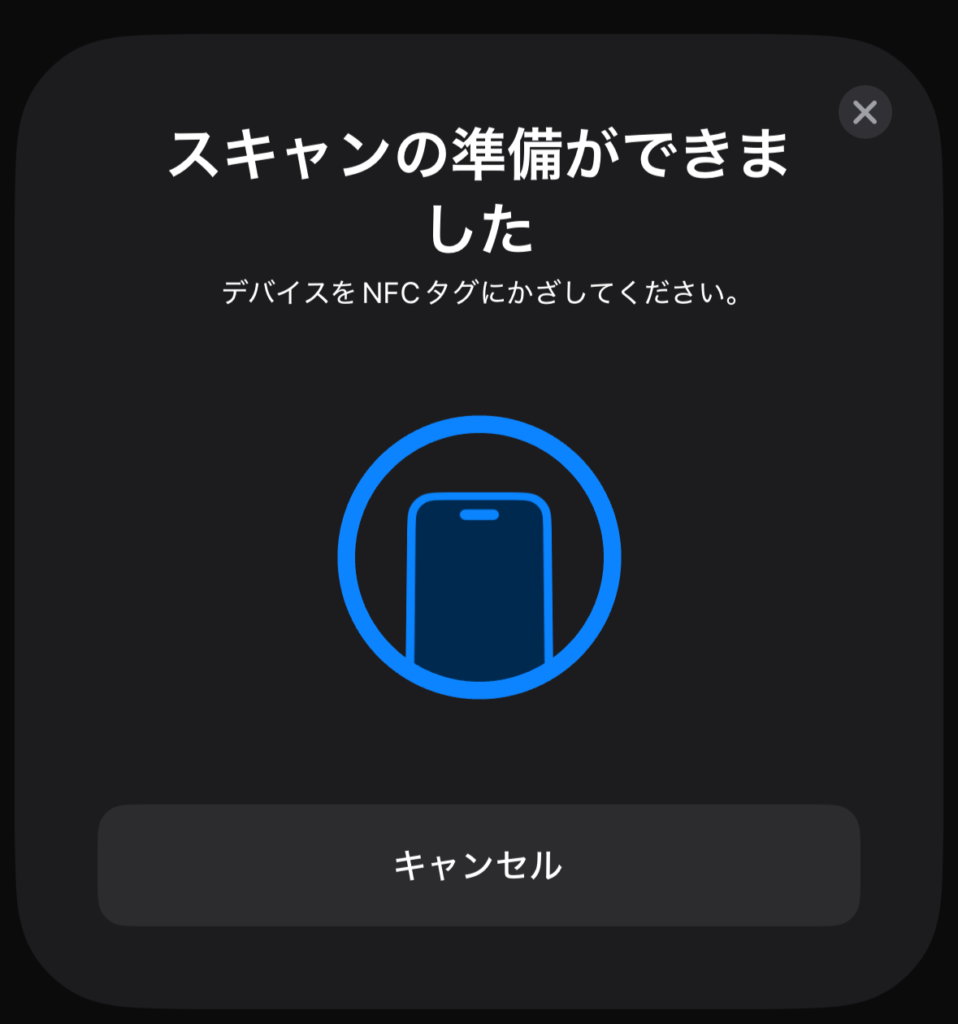
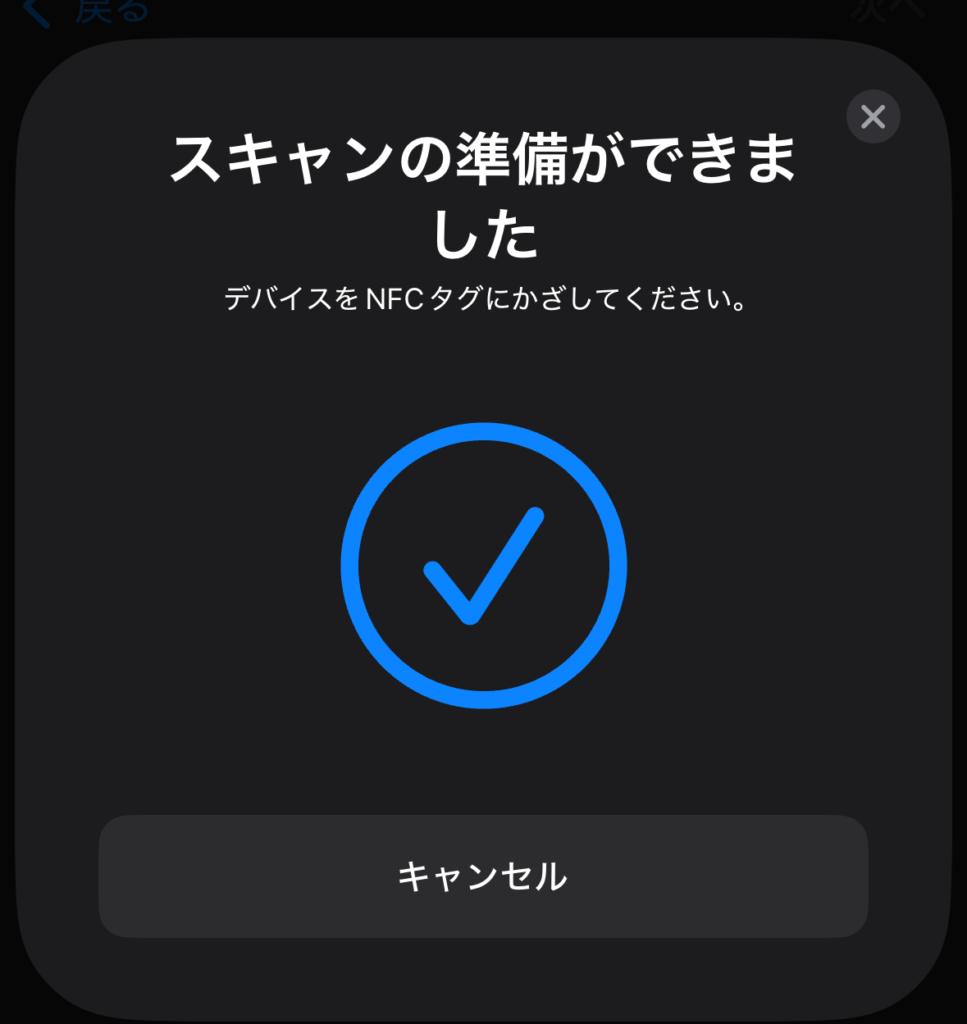
⑧「タグの名前を付けます。」とでるので、必要に応じて変更してください。(今回は変更なし)
その後、「確認」をタップ
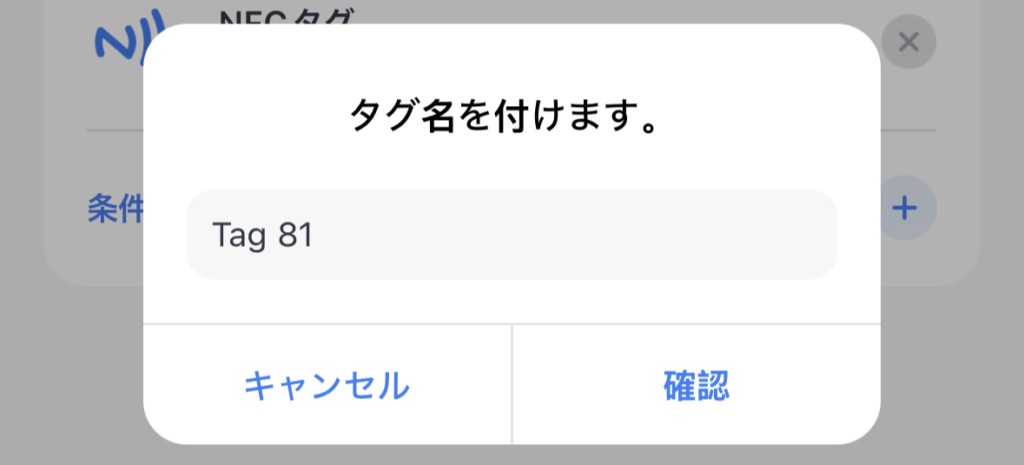
⑨先ほどのタグが追加されてればOKです。
⑩「アクションを追加」をタップ
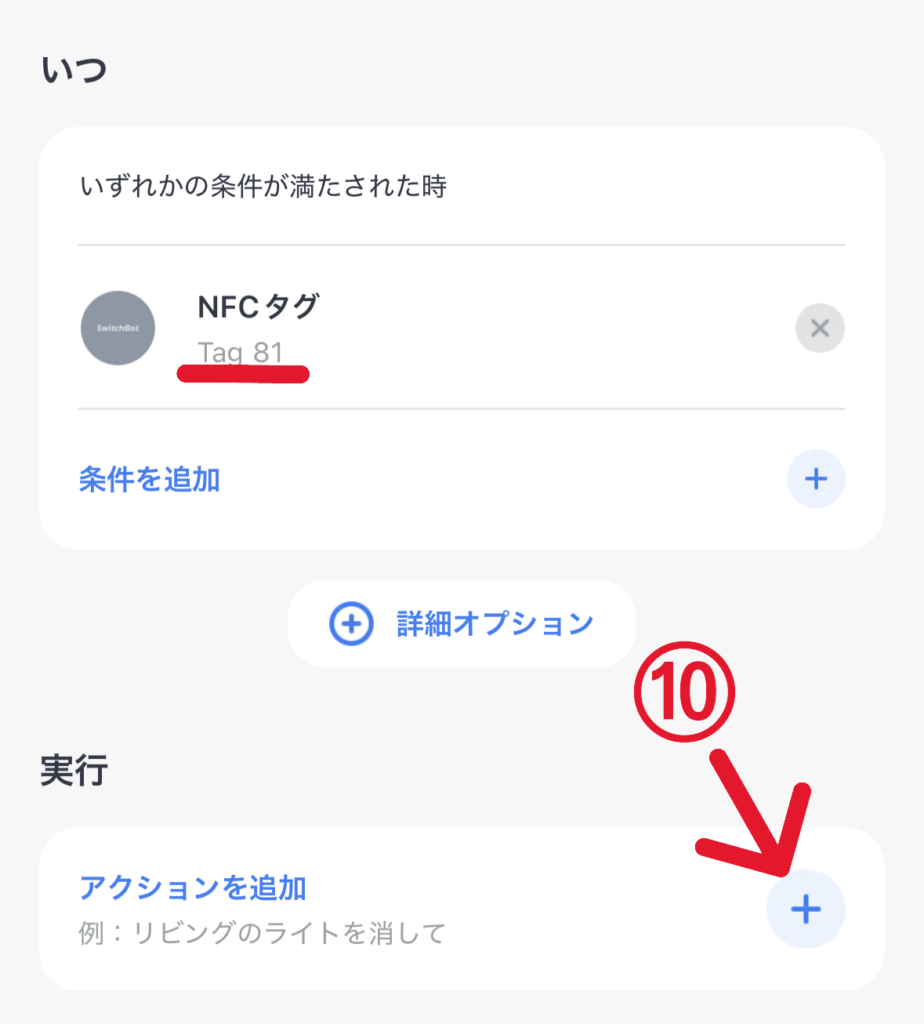
⑪「デバイス」をタップ
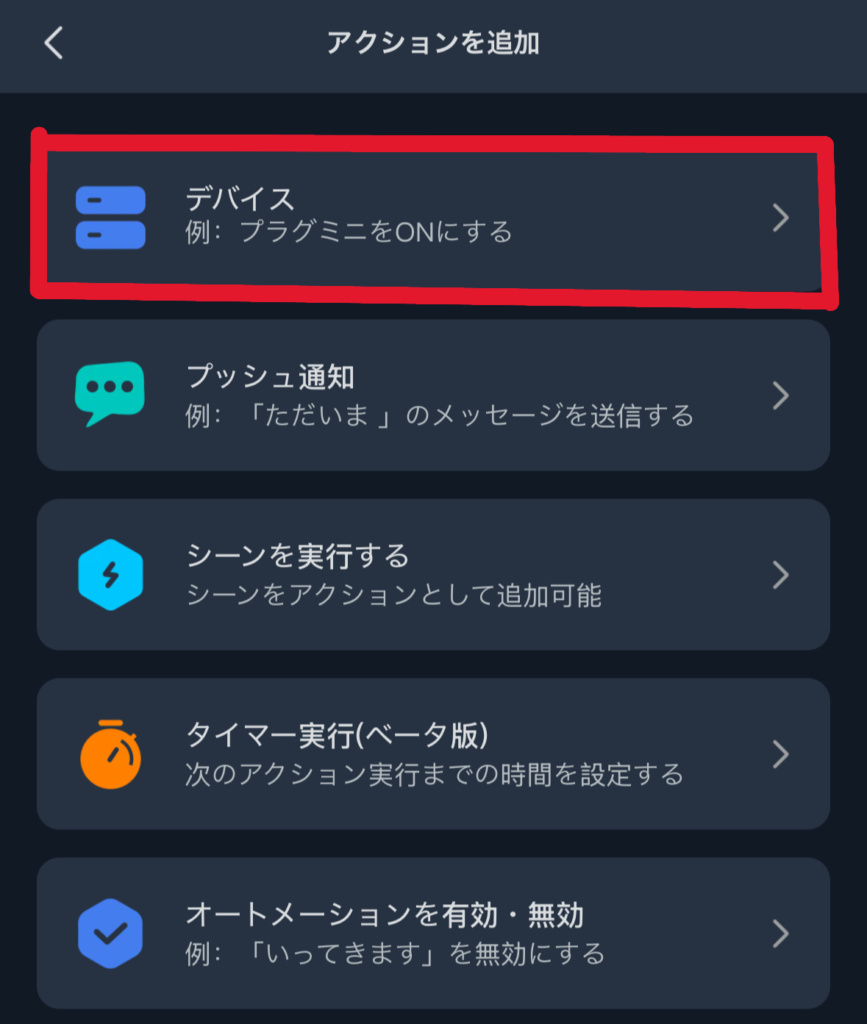
⑫「見守りカメラ」をタップ
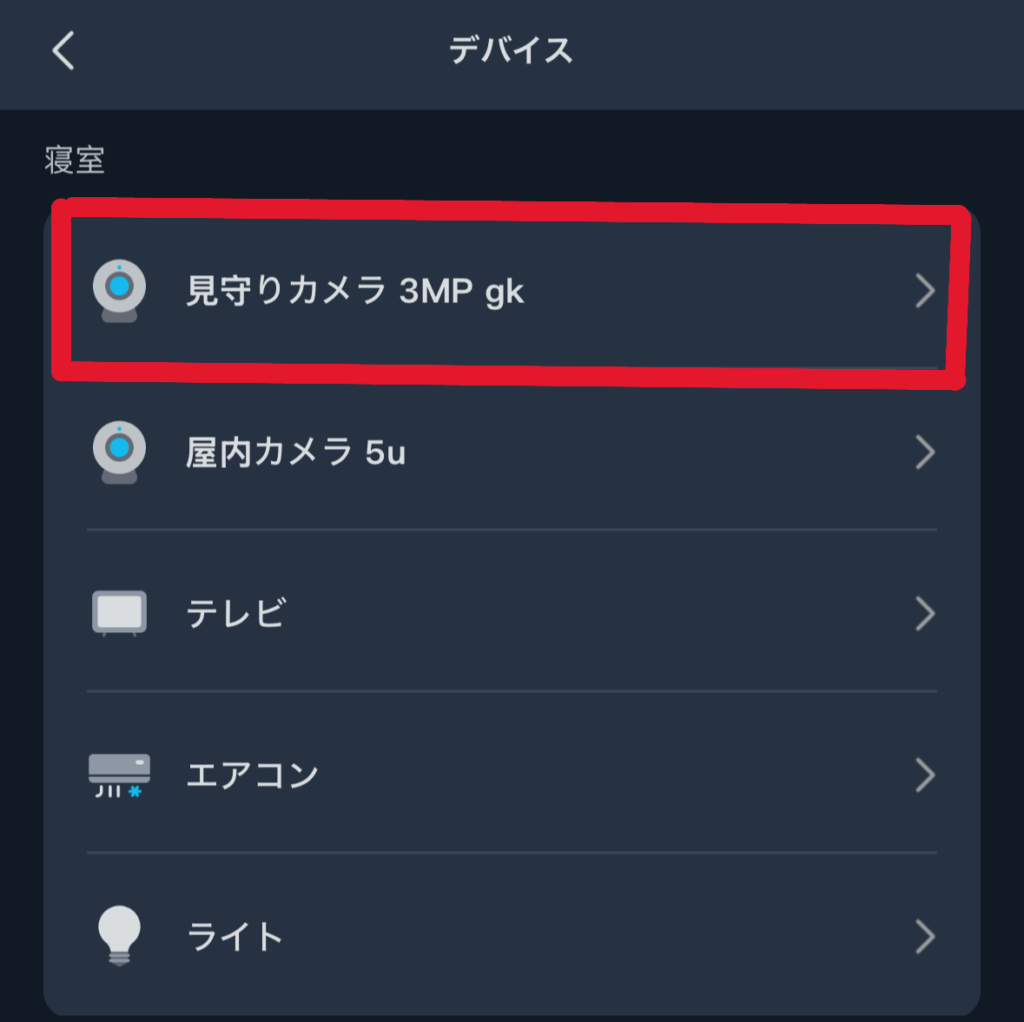
⑬「動体検知をONにする」をタップ
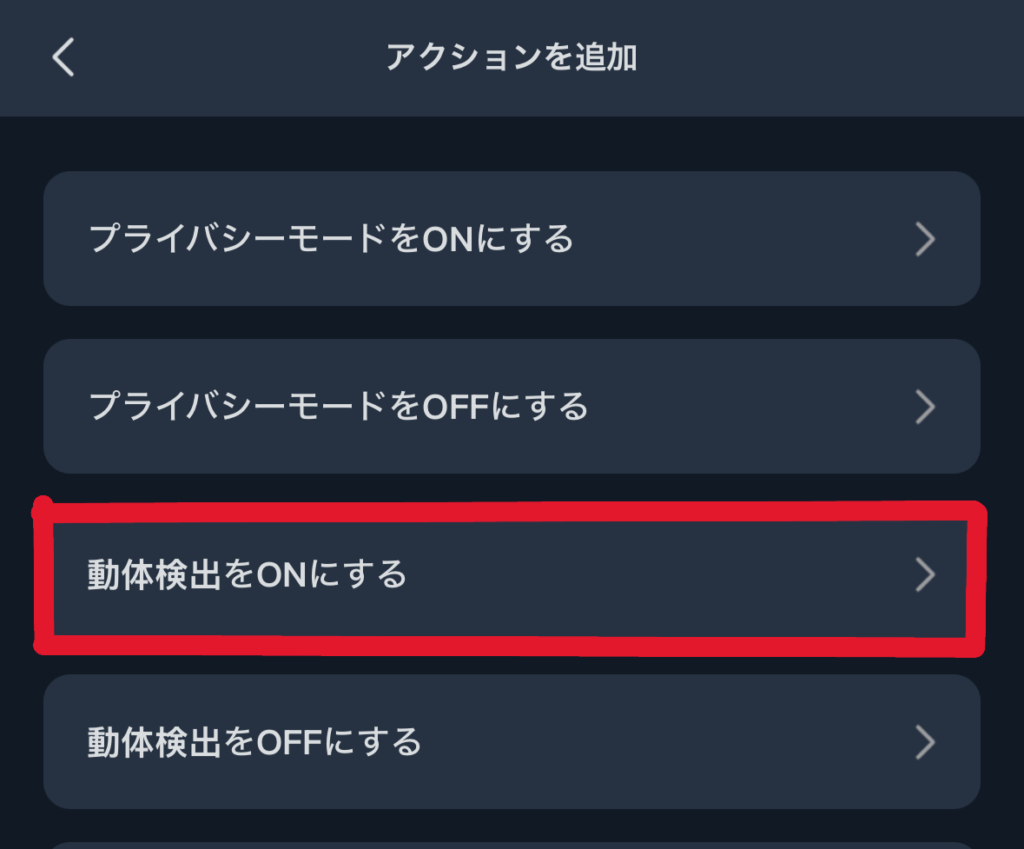
下のような画面になればOKです。
必要に応じてアクションつきでプッシュ通知などを設定すると便利です。
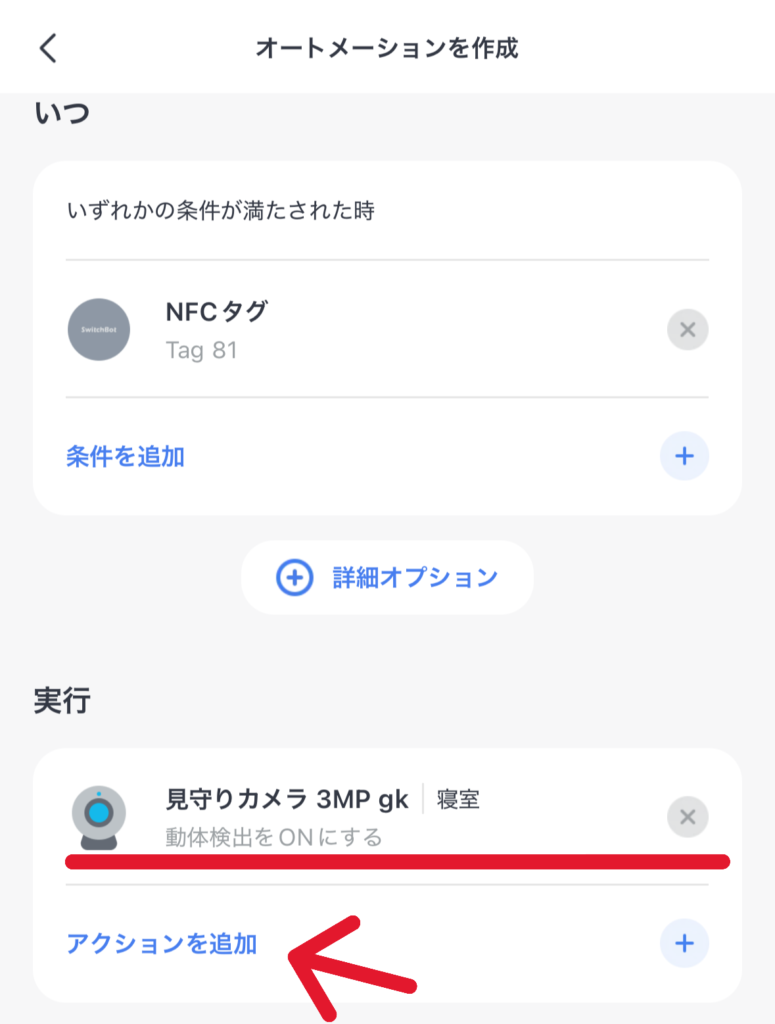
⑮「このオートメーションをテスト」をタップして見守りカメラの動体検知がONになればOKです。
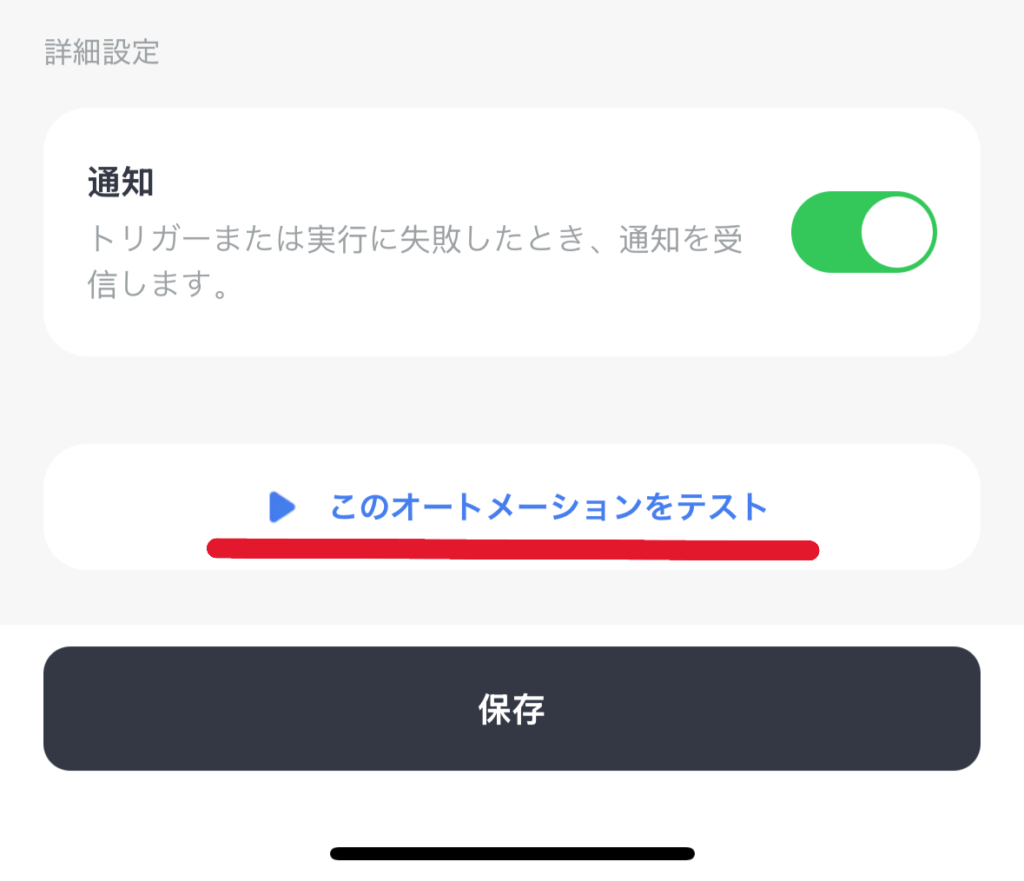
NFCタグをタッチする動体検知がONになる設定ができました。
OFFについては別のNFCタグを準備して、アクションの設定時に「動体検知をOFFにする」を設定すればOKです。
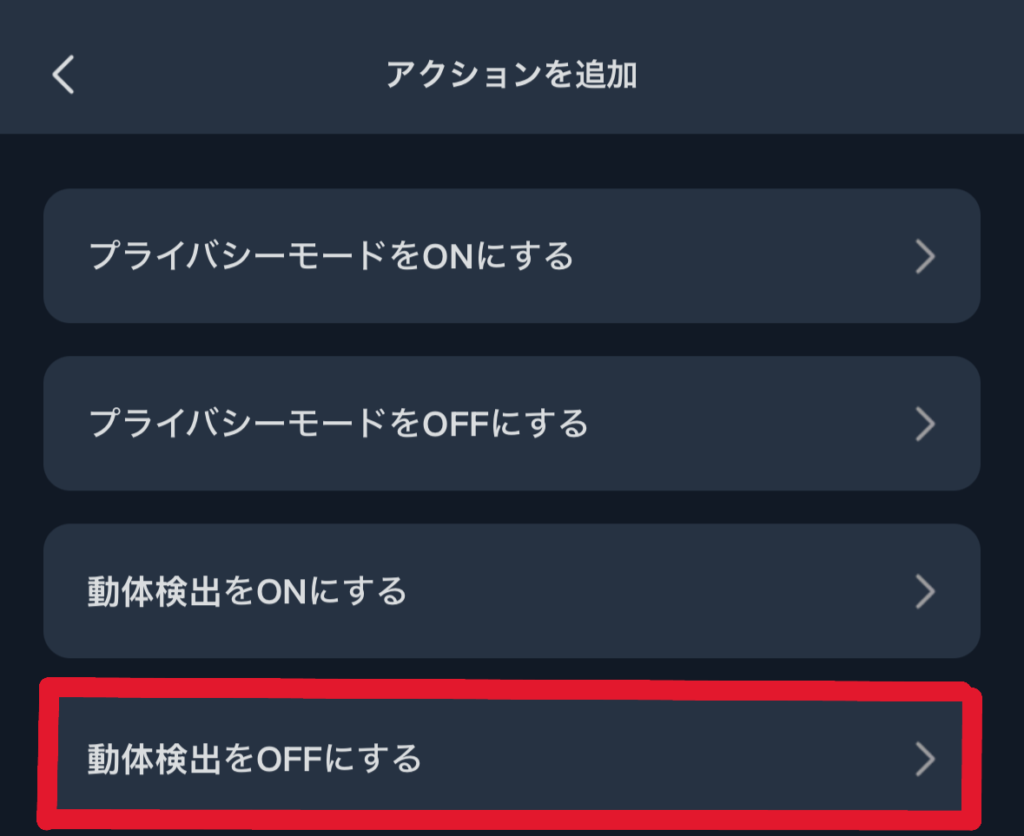
まとめ
今回は、NFCタグにスマホをかざすと一瞬で動体検知ONにできる活用術を紹介しました。「あれ、今ちゃんとONにしたっけ?」と悩むこともなくなり、家事や育児の合間でもサッと操作できて安心感アップ!とても便利なのでぜひ試してみてください!
以上、ラキでした!!



コメント